
Fallout London est le grand mod de conversion totale pour Fallout 4, ce qui signifie qu'il a un accès complet à cette console de jeu très pratique que nous connaissons et aimons tous. Je vais ici passer en revue quelques commandes de console utiles pour que vous puissiez expérimenter et bricoler à votre guise.
Meilleures commandes et astuces pour la console Fallout London
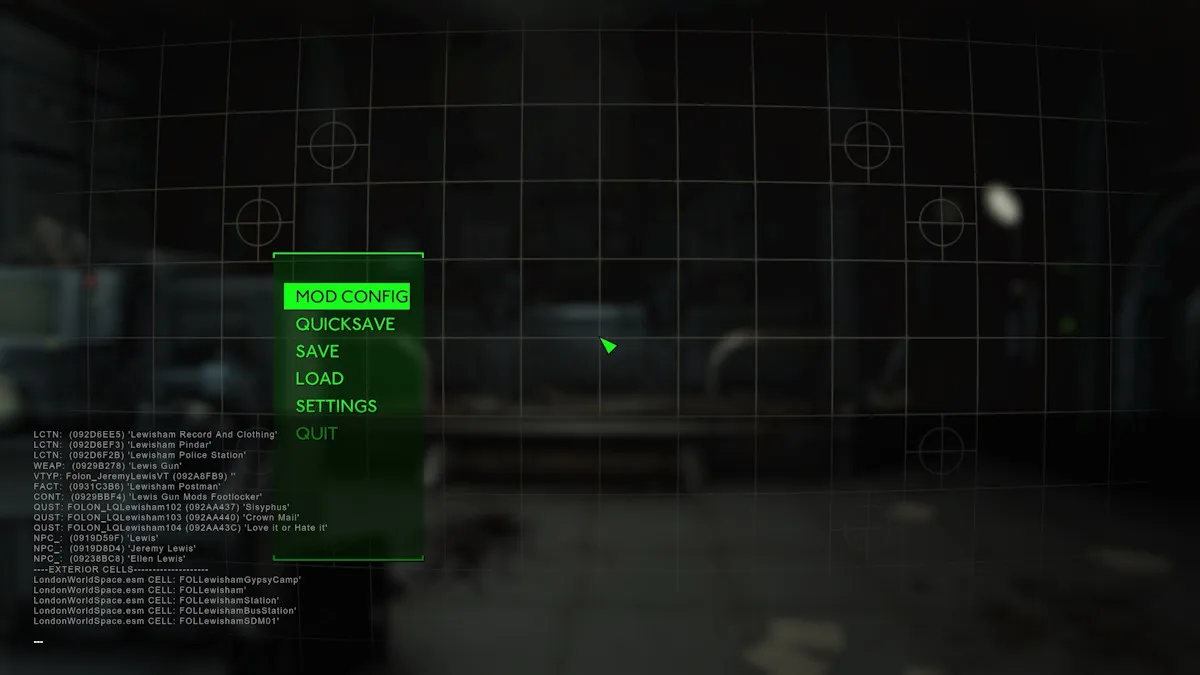 Capture d'écran par astucejeuxps4
Capture d'écran par astucejeuxps4
Pour commencer à ouvrir votre console, vous devez d'abord déterminer quelle est la combinaison de touches pour l'ouvrir. Les deux suspects habituels sont la touche tilde/grave (celle juste au-dessus de la touche de tabulation sur le côté gauche de votre clavier). Cependant, sur certains claviers (comme le mien), il peut s'agir de la touche apostrophe, située à gauche de la touche Entrée sur le côté droit de votre clavier.
Je vais d'abord énumérer quelques commandes plus classiques que vous connaissez peut-être déjà et qui fonctionnent toujours dans Fallout London.
tgm – TGM (abréviation de Toggle God Mode) est une commande classique de Bethesda, et cela vous rend simplement invincible, empêche les munitions de diminuer et a quelques autres effets utiles comme empêcher vos points d'action de diminuer.
tcl – TCL (abréviation de Toggle Collision) est un autre classique, et celui-ci peut vous sauver la mise en cas de besoin. TCL désactive votre collision avec le monde, donc si jamais vous êtes coincé dans une collision amusante, vous pouvez l'utiliser pour vous libérer.
unlock – Unlock fait exactement ce que vous attendez. Il vous permet de déverrouiller n'importe quelle porte, conteneur ou terminal verrouillé avec une simple commande de console, et fonctionne même sur des portes qui seraient autrement accessibles en jeu normal. Pour l'utiliser correctement, vous devez sélectionner l'objet que vous souhaitez déverrouiller en cliquant dessus avec votre souris, puis saisir la commande. Faites attention à ne pas en abuser, car cela peut vous amener à accéder à des choses auxquelles vous n'êtes peut-être pas censé accéder pour le moment.
player.advlevel – Cette commande vous permet de monter de niveau, chaque utilisation agissant comme un niveau. Elle offre tous les avantages que vous attendez, y compris la possibilité d'utiliser le nouveau système de compétences ajouté par Fallout London.
player.additem – Aussi utile que cela puisse paraître, cette commande vous permet d'ajouter n'importe quel objet à votre inventaire à condition que vous connaissiez son identifiant. Il y a BEAUCOUP de nouveaux objets dans Fallout London, et certainement beaucoup trop pour les énumérer ici, mais lorsque vous savez ce que vous ajoutez, c'est la commande à utiliser. Bien qu'il y ait une nouvelle forme de monnaie dans Fallout London, l'identifiant de l'objet pour celui-ci est exactement le même que celui de Fallout normal (et de la plupart des jeux Bethesda en l'occurrence), donc pour vous offrir la richesse de vos rêves, vous devrez simplement taper 'player.additem 0000000f xxxx' (xxxx étant le montant souhaité).
help – C'est là que les choses se compliquent un peu, mais cette commande peut être utilisée pour vous aider à trouver les identifiants d'objets de tous les objets que vous souhaitez. Pour l'utiliser, vous devez d'abord saisir « help » suivi du mot-clé que vous recherchez. Par exemple, essayons de trouver le code du nouveau pistolet Lewis. Vous devez d'abord saisir « help Lewis 4 », le « 4 » ici est important car il filtre certaines choses dont nous n'avons tout simplement pas besoin. Ensuite, vous pouvez utiliser les touches page précédente et page suivante de votre clavier pour naviguer de haut en bas dans la liste qui sera imprimée. Dans ce cas, nous recherchons l'étiquette « WEAP » sur la gauche, que vous trouverez après un peu de recherche. Cela ressemblera à quelque chose comme « WEAP : (XXXX) 'Lewis Gun'. (XXXX représente le code de l'objet, qui peut être différent selon la façon dont vous avez installé Fallout London.) Prenez le code de l'objet que vous trouvez et combinez-le avec player.additem comme indiqué précédemment pour vous donner le pistolet Lewis. (Ou tout ce que vous recherchez.) Votre kilométrage peut varier avec cela, et vous devrez expérimenter et bidouiller pour trouver exactement ce que vous recherchez.
kill – Celui-ci… tue des choses. Similairement au fonctionnement de Unlock, vous devez d'abord sélectionner votre cible, puis saisir la commande. Ensuite, ils meurent. Cette commande ne pourra tuer aucune cible qui a le tag « Immortel » dans le moteur, ce qui devrait l'empêcher d'être utilisée pour casser trop de choses, mais faites attention à ne pas en abuser.
resurrect – Celui-ci… annule les choses tuées. Encore une fois, vous devez sélectionner votre cible, puis saisir la commande. Sachez que cette commande peut provoquer un véritable cauchemar de script pour les quêtes et les séquences si elle est utilisée sur certains PNJ, alors utilisez-la avec parcimonie.
Ce ne sont là que quelques-unes des commandes disponibles dans la console, mais veuillez noter que comme Fallout London modifie de nombreux fichiers du jeu de base, certaines commandes qui devraient normalement fonctionner ne fonctionneront peut-être pas ici. Un exemple de ce type est « TMM 1 », qui révélerait normalement tous les emplacements de la carte, mais ce n'est pas le cas ici. N'oubliez pas également que l'utilisation de la console peut entraîner des plantages, alors assurez-vous de sauvegarder avant de l'utiliser et de conserver une sauvegarde au cas où vous voleriez un peu trop près du soleil.
Si vous avez trouvé ce guide utile et que vous avez envie de plus de contenu Fallout de notre part ici sur astucejeuxps4, consultez notre guide sur Comment résoudre les problèmes de plantage dans Fallout London. Si vous vous préparez à jouer vous-même, consultez notre guide sur Comment télécharger et installer Fallout London.
astucejeuxps4 est soutenu par notre public. Lorsque vous effectuez un achat via des liens sur notre site, nous pouvons percevoir une petite commission d'affiliation. En savoir plus sur notre politique d'affiliation
